

By ネイサンE.マルパス, Last updated: October 17, 2018
FoneDogデータ復元 Androidデバイスからデータを効率的に回復することを目的としています。 そもそも、100%のセキュリティでデータリカバリの成功率でトップにランクされています。 さらに、テキストメッセージ、連絡先、通話履歴、写真、ビデオ、オーディオファイルなど、さまざまなデータタイプを復元できます。 その上、ルートなしでAndroidデバイスの紛失または削除されたデータをすばやく取得することができます。 最後に大事なこととして、それは6000 + Androidデバイス、たとえばGalaxy S9 / S9 +と互換性があります。
試用する前にFoneDog Data Recoveryをコンピュータにインストールする方法を見てみましょう!
ステップ1。 FoneDog Toolkit for Androidをダウンロード
まず第一に、お客様は ダウンロード FoneDog Toolkit for Androidは、Android Data Recovery、Broken Android Data Extraction、Android Data Backup&Restoreの3つの主要サービスで構成されています。 FoneDog公式サイト 下のボタンをクリックしてください。
ステップ2。 セットアップ言語を選択
ここで、ダブルクリックまたは右クリックしてから[起動]を選択して、exeを起動します。 コンピュータにダウンロードしたドキュメントのファイルを選択します 言語 ポップアップウィンドウが表示されたときにインストール中に使用します。 ここでは、ドイツ語、英語、フランス語、および日本語の4つの言語が提供されるドロップダウンリストで英語が選択されています。 クリック OK 次のステップに進んでください。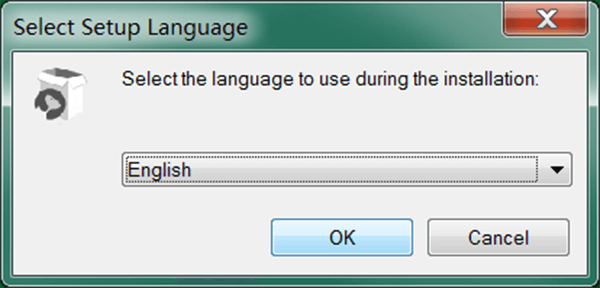
ステップ3。 Android Toolkitの簡単な紹介
FoneDog Toolkit for Androidには、Toolkitのバージョン情報などの簡単な紹介があります。 また、インストールの中断を避けるために続行する前に、他のアプリケーションをすべて終了するよう注意してください。 問題がなければ、「次へ」をクリックしてインストールを続行します。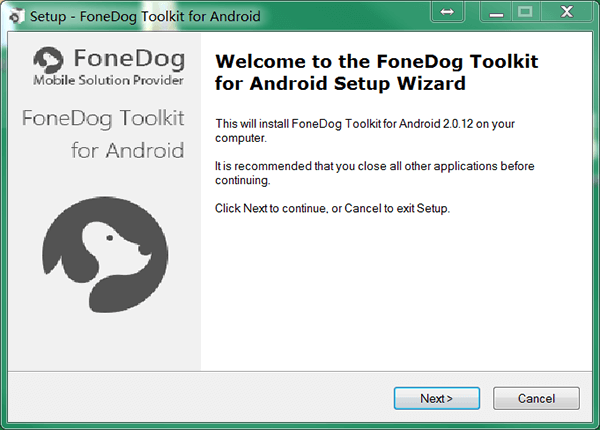
ステップ4。 ライセンス契約に同意する
このステップでは、プライバシーポリシーと本契約の条件に同意する必要があります。 ライセンス契約。 [同意する]を選択し、[次へ]をクリックしてこの手順を完了します。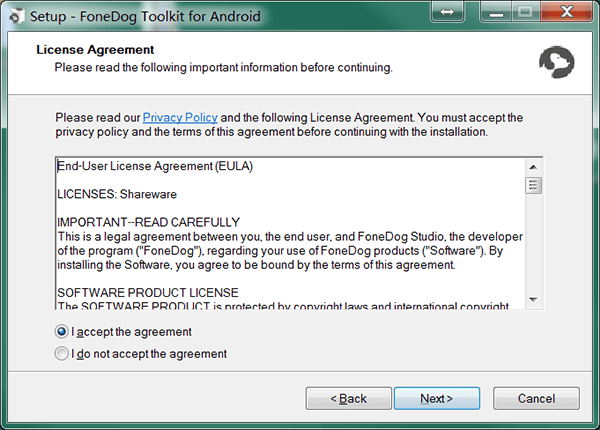
ステップ5。 目的地の選択
このステップの機能は、このアプリケーションをコンピュータにインストールする場所を選択することです。 お勧めの場所があります。 ブラウズ... 別のフォルダを選択します。 インストールする場所のストレージ情報は、参考のために以下に示されています。 クリック OK もう一度次のステップに進んでください。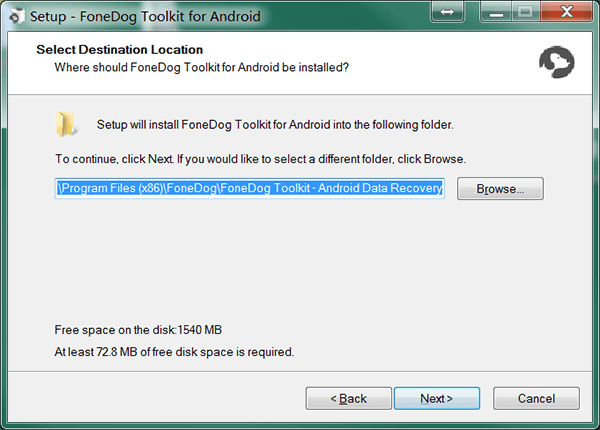
ステップ6。 追加タスクの選択
デスクトップのショートカットを作成し、ショートカットをクイック起動ショートカットの下に作成します。お客様の好みに基づいて追加のショートカットを作成し、好きなようにすべての用途または現在の用途だけのインストールを選択します。 ヒット 次 前進する。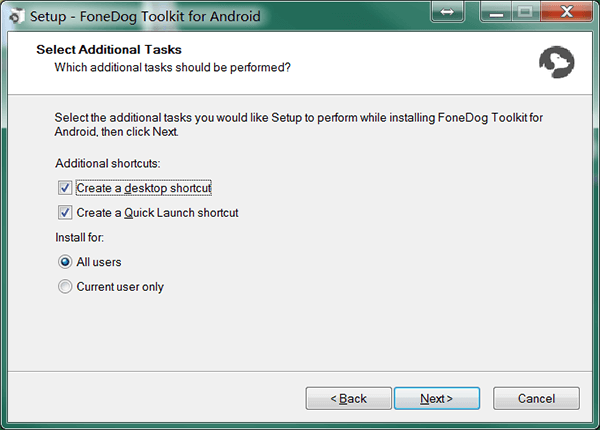
ステップ7。 インストールの準備
前のステップの前の選択肢の概要は、ダイアログボックスに表示されます。 必要に応じてをクリックします。 バック 選択を変更するか、インストールをタップしてさらに処理します。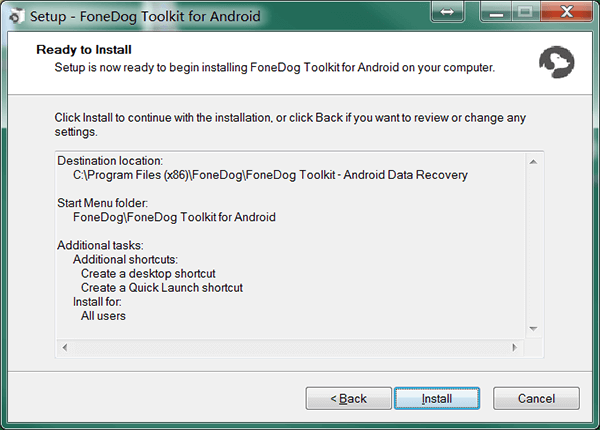
ステップ8。 インストールプロセスを待つ
FoneDogデータ復元がお客様のコンピュータにインストールされています。 プロセスには忍耐強くお待ちください。 その後、ダニ 起動する アプリケーションとクリック 仕上げ インストールを完了して終了します。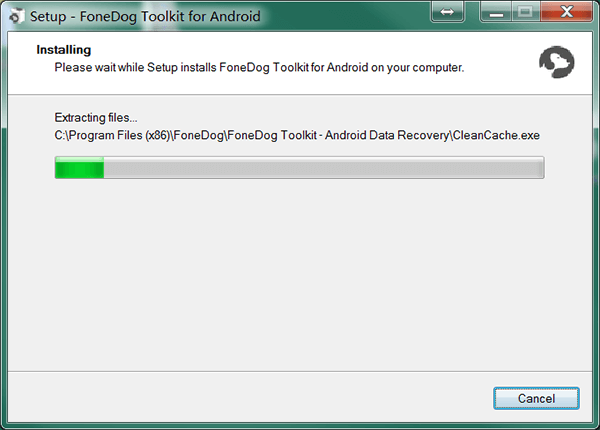
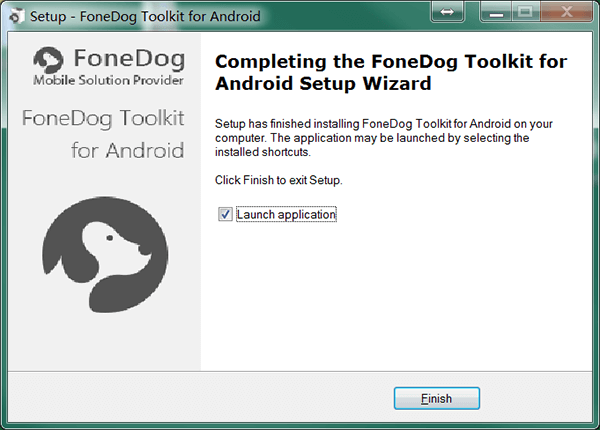
今、お客様は Androidデータ復元 FoneDog Toolkit for Androidのホームページに無料でお試しいただくか、購入後に登録してください。 お客様はツールAndroid Data Recoveryに関する良い試行を期待しています。 Toolkitのインストールについてご不明な点がございましたら、下記のコメントやメールでお知らせください。
コメント
コメント
人気記事
/
面白いDULL
/
SIMPLE難しい
ありがとうございました! ここにあなたの選択があります:
Excellent
評価: 4.6 / 5 (に基づく 58 評価数)